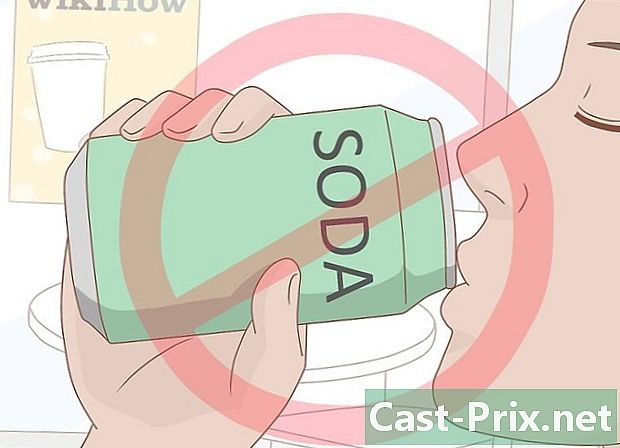Як організувати свої фотографії у Facebook
Автор:
Louise Ward
Дата Створення:
11 Лютий 2021
Дата Оновлення:
28 Червень 2024

Зміст
- це вікі, що означає, що багато статей написано кількома авторами. Для створення цієї статті автори-добровольці брали участь у редагуванні та вдосконаленні.Facebook впровадив дуже практичну систему, щоб легко впорядкувати всі свої фотографії. Система створена таким чином, що ви можете зберігати та переглядати свої фотографії за альбомами. Це означає, що, наприклад, ви можете легко зберігати всі фотографії свого новонародженого в одному альбомі, а всі фотографії з вашої останньої сімейної зустрічі - в іншому. Отже, всі ваші фотографії будуть добре відсортовані та легкодоступні, коли ви захочете їх переглянути.
етапи
-

Увійдіть у свій акаунт у Facebook. Перейдіть на Facebook. У верхньому правому куті екрана введіть свою електронну адресу або номер телефону та свій пароль у поля, передбачені для цієї мети. Потім натисніть на кнопку увійти. -

Перейдіть на головну сторінку свого профілю. Для цього натисніть своє ім’я поруч із зображенням вашого профілю у верхньому лівому куті екрана. -

Натисніть на фото. Нижче вашого імені - вкладка «Фотографії». Натисніть на нього. -

Натисніть на Ваші фотографії. Під вкладкою «Фотографії» є ще одна вкладка, яка носить назву Ваші фотографії, Натисніть на нього. -

Клацніть на маленькому олівці, пов’язаному з фотографією, яку хочете перемістити. Наведіть курсор на фотографію, яку потрібно перемістити. Потім ви побачите маленький олівець у верхньому правому куті фотографії (він супроводжується Відредагуйте або видаліть). Натисніть на цей олівець. -

вибрати Перехід до іншого альбому. Після натискання на олівець на екрані з'являється випадаюче меню. Виберіть варіант Перехід до іншого альбому. -

Виберіть альбом, у якому ви хочете розмістити фотографію. Після натискання на кнопку відкриється діалогове вікно Перехід до іншого альбому, Натисніть спадне меню поруч із пунктом "Вибрати інший альбом для цієї фотографії". На екрані з’явиться список існуючих альбомів, а також опція «Створити альбом». Потім виберіть існуючий альбом або створіть новий. Потім натисніть кнопку Перемістіть фотографію. -

Дайте назву новому альбому та додайте опис. На цій сторінці ви побачите кілька порожніх полів. Заповніть кожне поле запитуваною інформацією. -

Натисніть на закінчений. Після заповнення всіх полів натисніть на кнопку закінчений що знаходиться у правому верхньому куті екрана. Ця кнопка використовується для завершення створення вашого нового альбому та переміщення вибраного фото. -

Перегляньте решту несортованих фотографій. Тепер ви можете повторити описані вище кроки для решти фотографій. Не соромтеся створювати нові альбоми або використовувати вже наявні альбоми.